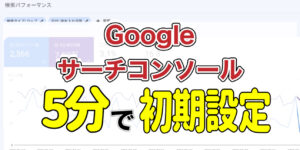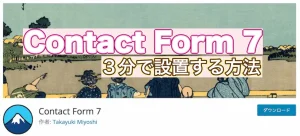ライター初心者
ライター初心者「SEO SIMPLE PACK ってどこがいいの?」
「初期設定をしたいけど、何を設定するかわからない」
「SEO SIMPLE PACKの、必要最低限の設定だけ教えて欲しい」
このような方にピッタリな記事です。
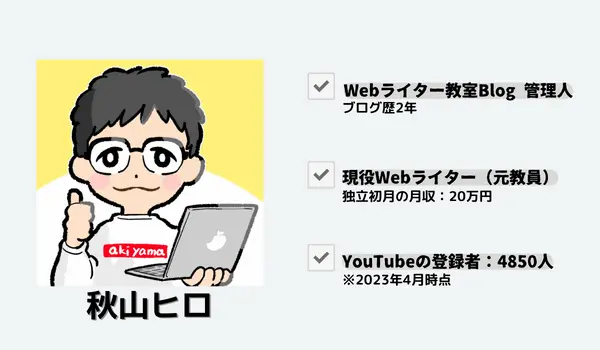
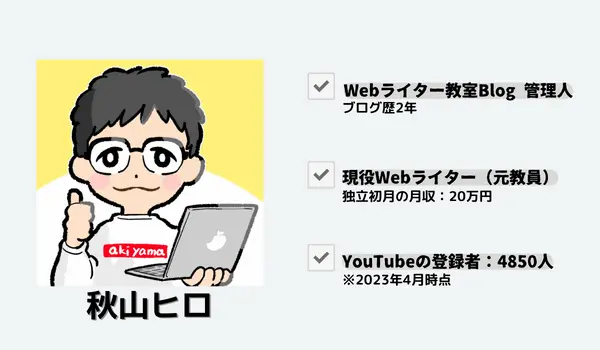
全ての設定をしようとすると1時間近くかかりますが、最低限の初期設定なら15分ほどで完了します。
全て画像付きで解説しますので、サクッと終わらせて記事執筆に集中しましょう!
「SEO SIMPLE PACK」がおすすめな理由
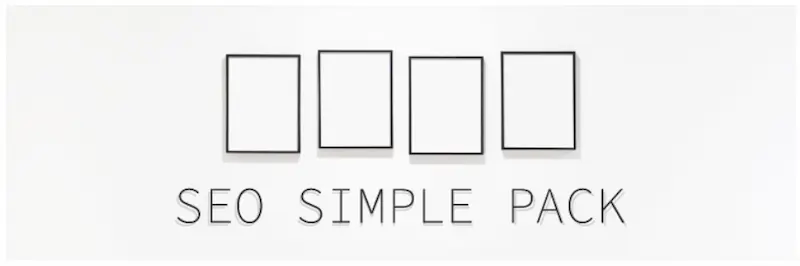
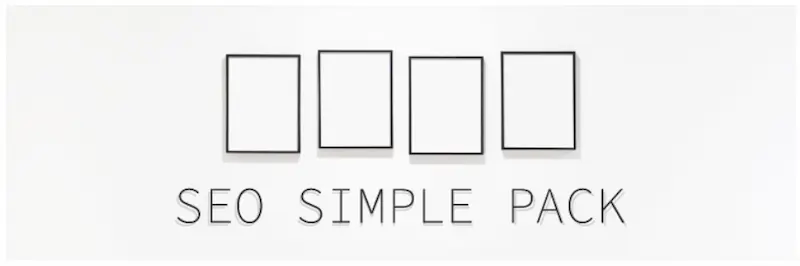
結論、機能がシンプルだからです。名前の通り。
必要最低限の機能にしぼったシンプルなプラグインなので、他のSEO対策プラグインよりも軽くてサクサク動きます。
その結果、記事の表示を遅くさせたりしません。
また、多機能ではないため、テーマとの相性が悪くなりにくいのです。
- 多機能なプラグインは便利に見えますが、他のプラグインの機能と重なることがあるため注意
同じテレビを2つのリモコンで操作するようなものです。シンプルに1つでいい。
ちなみにSEO SIMPLE PACK と最も相性が良いブログテーマは「SWELL」です。
作者が同じですからね。
まだ有料テーマを決めていないかたは、下からダウンロードできます。
「SEO SIMPLE PACK」の初期設定3ステップ
設定すべき項目は次の3つです。
あと15分ほどで設定が完了するので、一緒にしてしまいましょう。
ステップ1:基本設定
基本設定では、次の4項目について確認or設定をします。
- サイトのタイトル:検索しやすいKWを含める
- サイトのキャッチフレーズ:タイトルで含められなかったKWを入れる
- 「フロントページ」のディスクリプション:検索結果で表示されるサイト紹介文
- 「Feed page」をインデックスさせない:ONに変更
サイトのタイトル・サイトのキャッチフレーズを確認
ダッシュボードから「SEO PACK」→「一般設定」をクリック
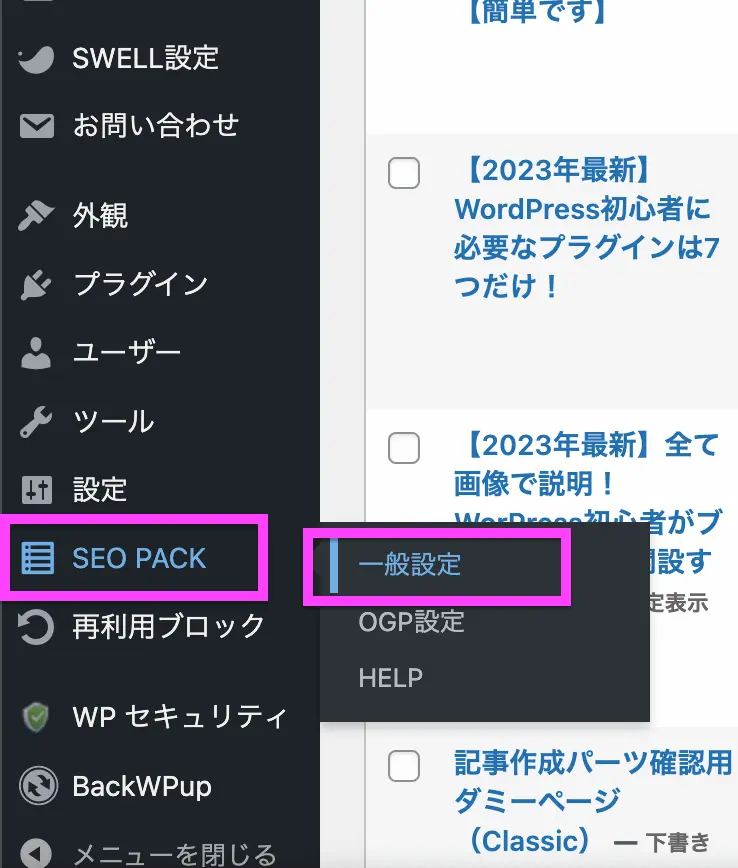
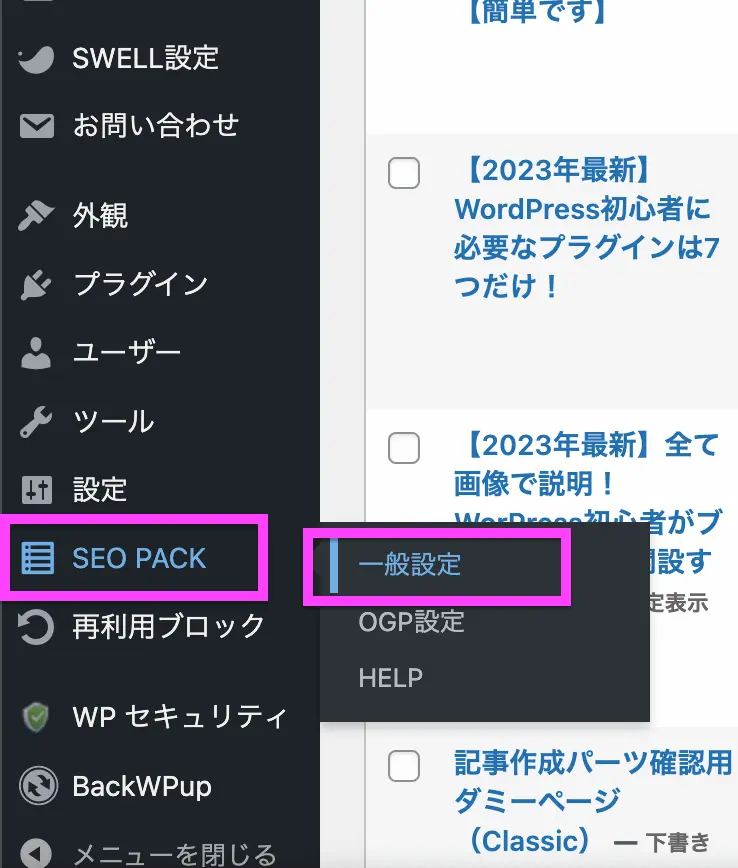
「基本設定」→「サイトのタイトル」と「サイトのキャッチフレーズ」を確認します。
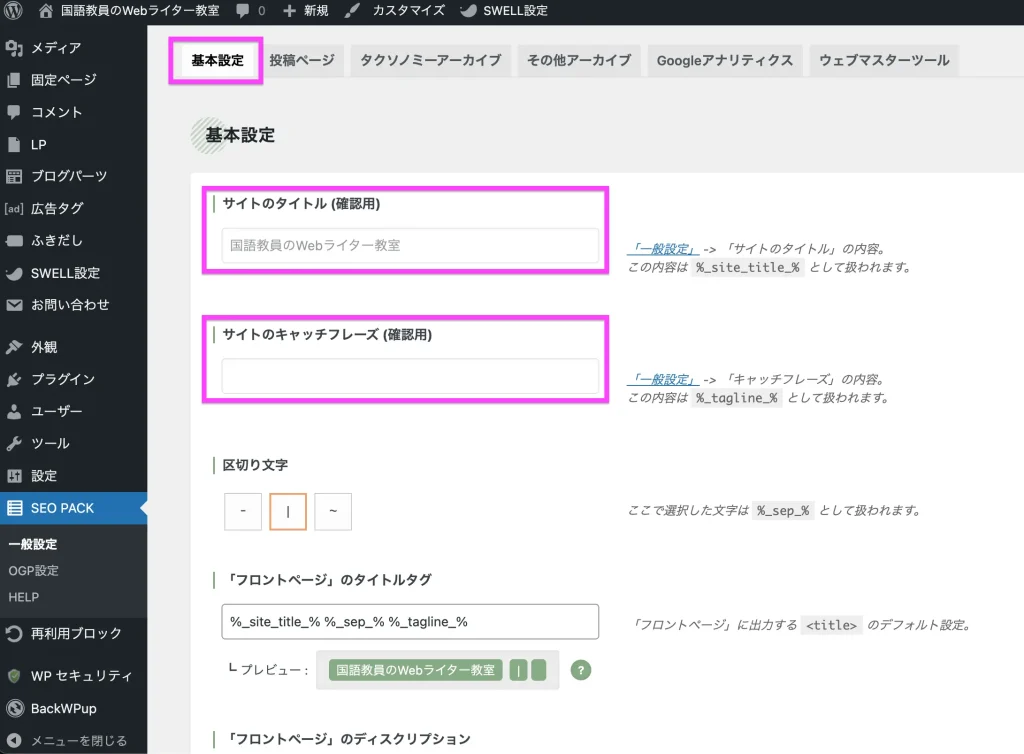
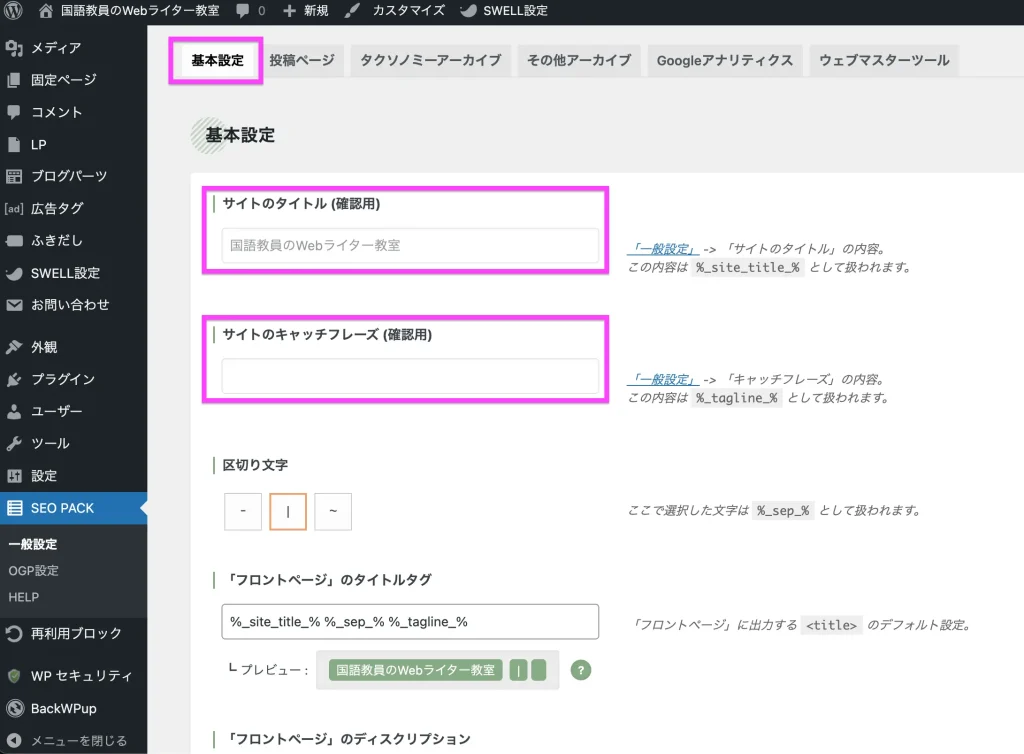
どちらかが空欄の場合は、「設定」→「一般設定」から入力します。
- サイトのタイトル:検索されそうなKWを含めると良い。このサイトなら「国語教員」「Webライター」あたり。
- サイトのキャッチフレーズ:サイト名に含めなかったKWを入れる。このサイトなら「ブログ」「はじめ方」など。
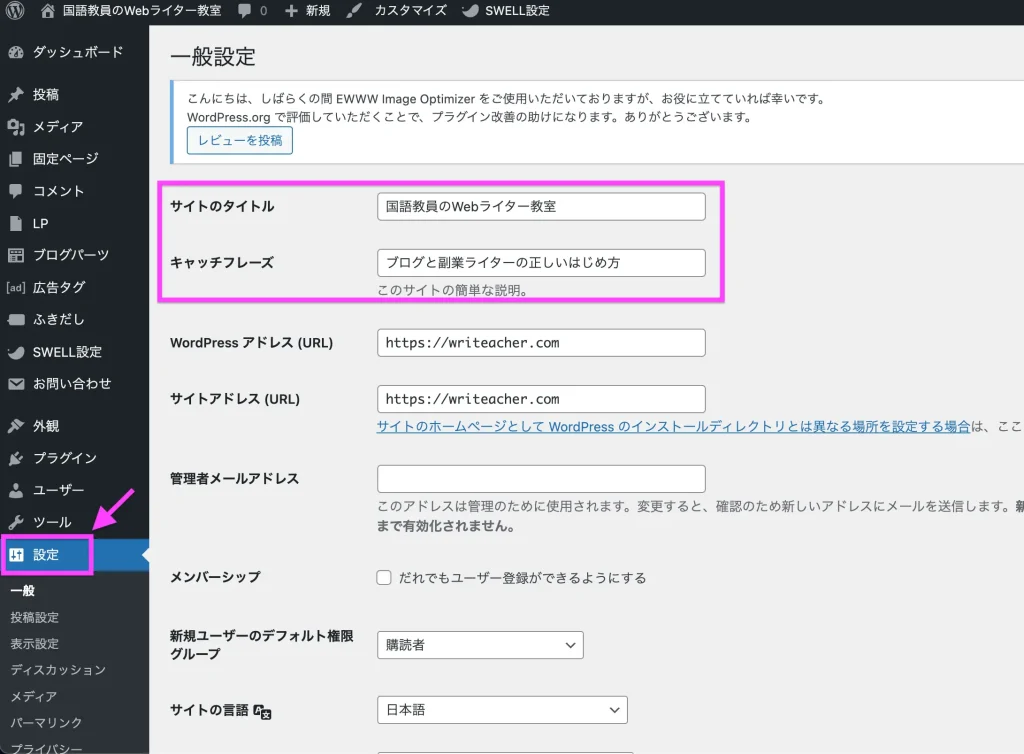
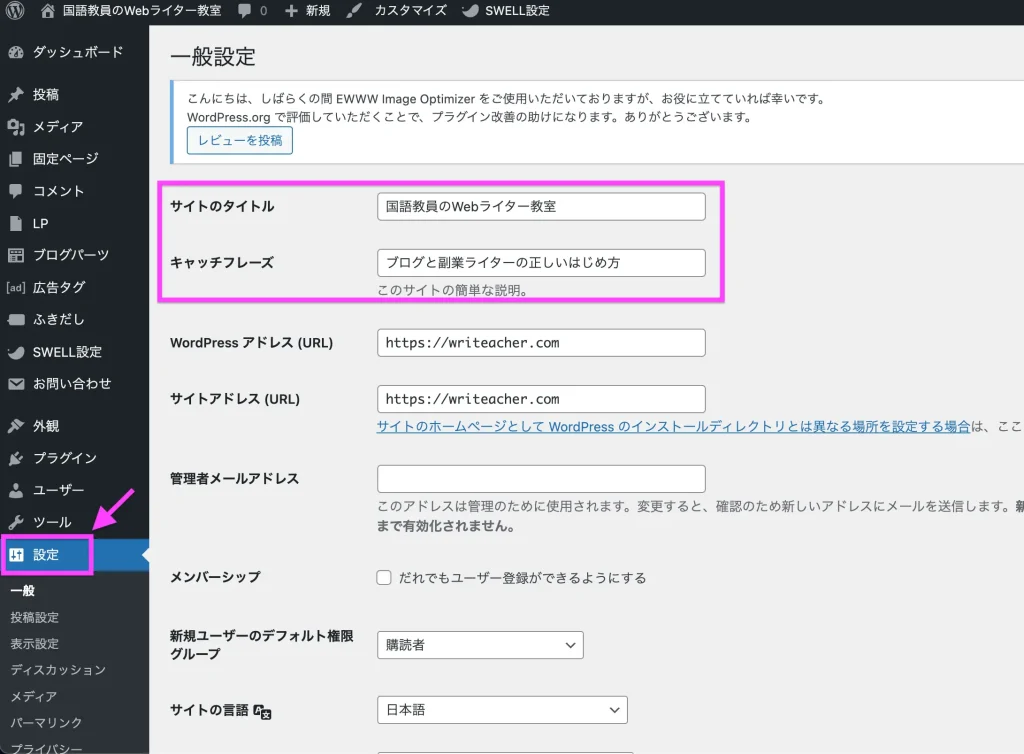
入力して保存すれば、先ほどの画面に表示されるはずです。
「フロントページ」のディスクリプションを入力
「SEO PACK」→「基本設定」の5つめの項目あたりに「フロントページ」のディスクリプション があります。
この欄に、あなたのブログの紹介文を入力しておきましょう。
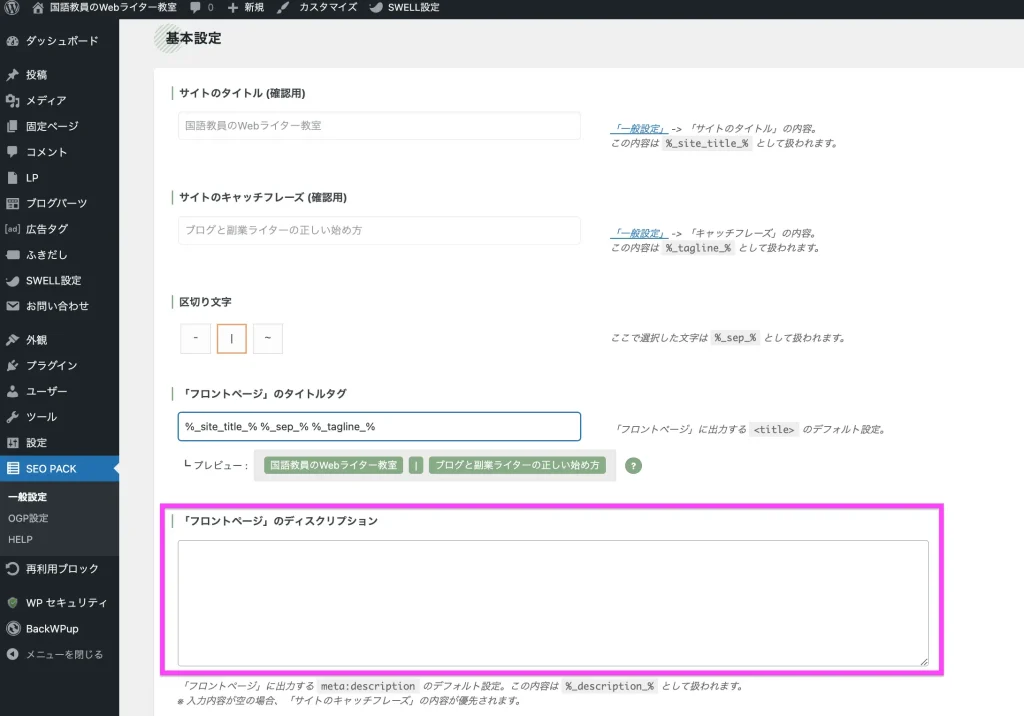
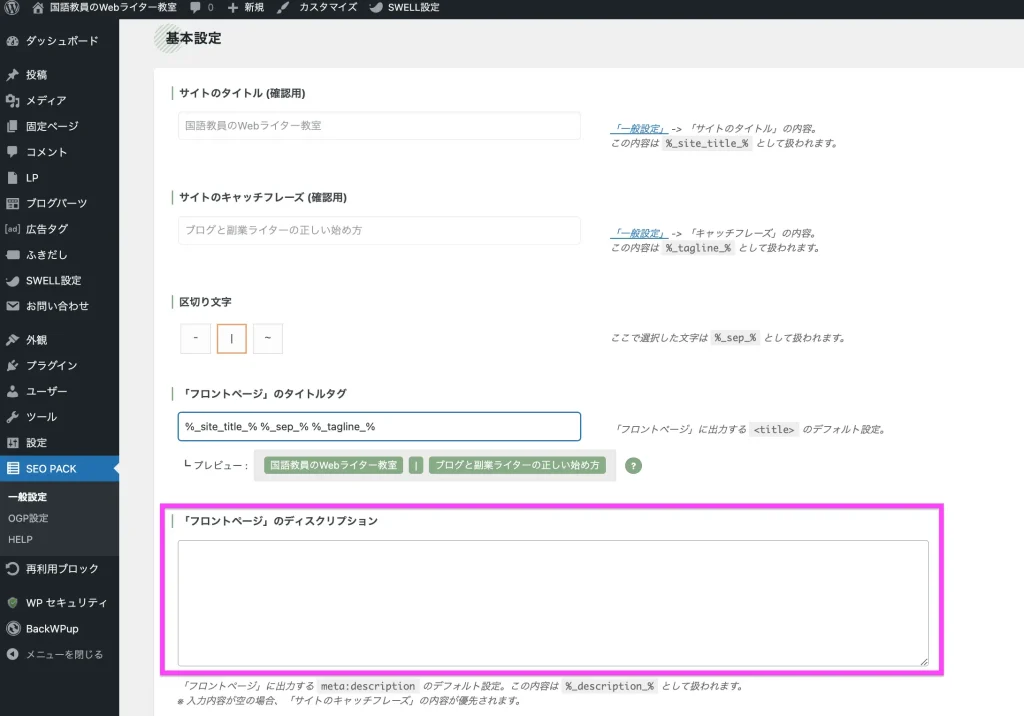
紹介文は、以下の内容を入れればO.Kです。
- プロフィール:あなたのブログ内容について、どんな専門性をもっているか?
- ベネフィット:あなたのブログを読むと、読者にどんな未来がおとずれるか?
例として、このブログのディスクリプションを以下に貼り付けておきますね。
国語教員を14年間勤めたあと、副業Webライター歴2年で独立しました!
僕が学んだ全てのノウハウを「中学生でもわかる易しさ」で伝えます!
あなたもWebライターのスキルを身につけて「どこでも働ける生き方」へシフトしませんか?
最後に「Feed page」をインデックスさせない設定にしましょう。
「Feed page」をインデックスさせない
先ほどと同じ基本設定ページのいちばん最後に「『Feed page』をインデックスさせない」があるので、「はい」にします。
効果は簡単に言うと「Googleがブログを正しく認識してくれる」ようになること。
詳しい専門知識が身につくまでは「はい」で問題ないかと。
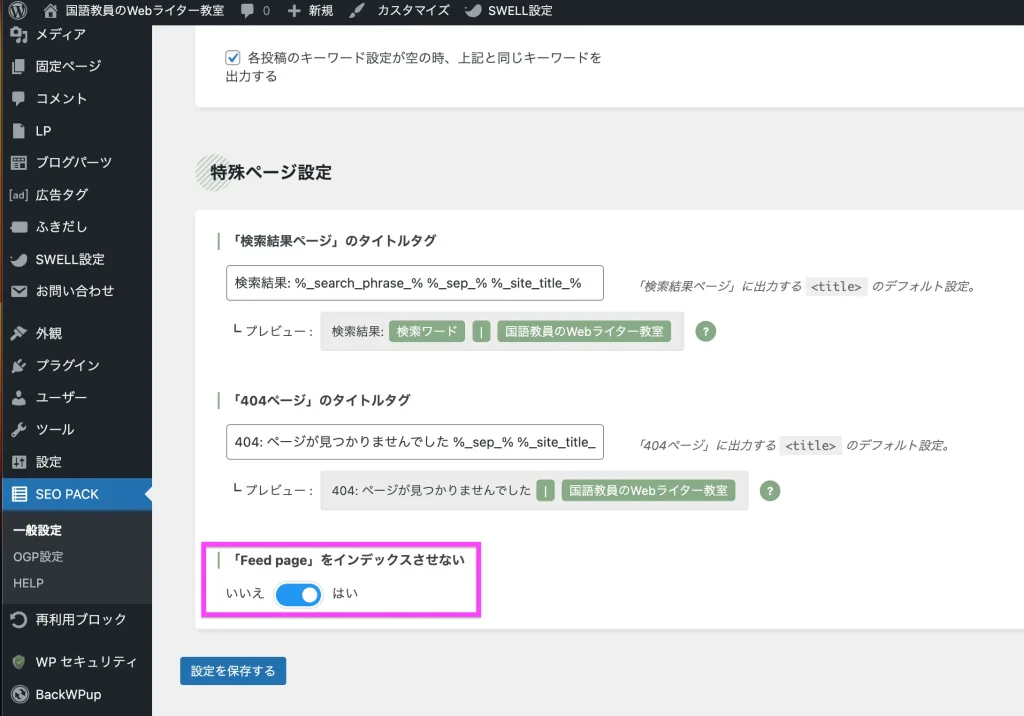
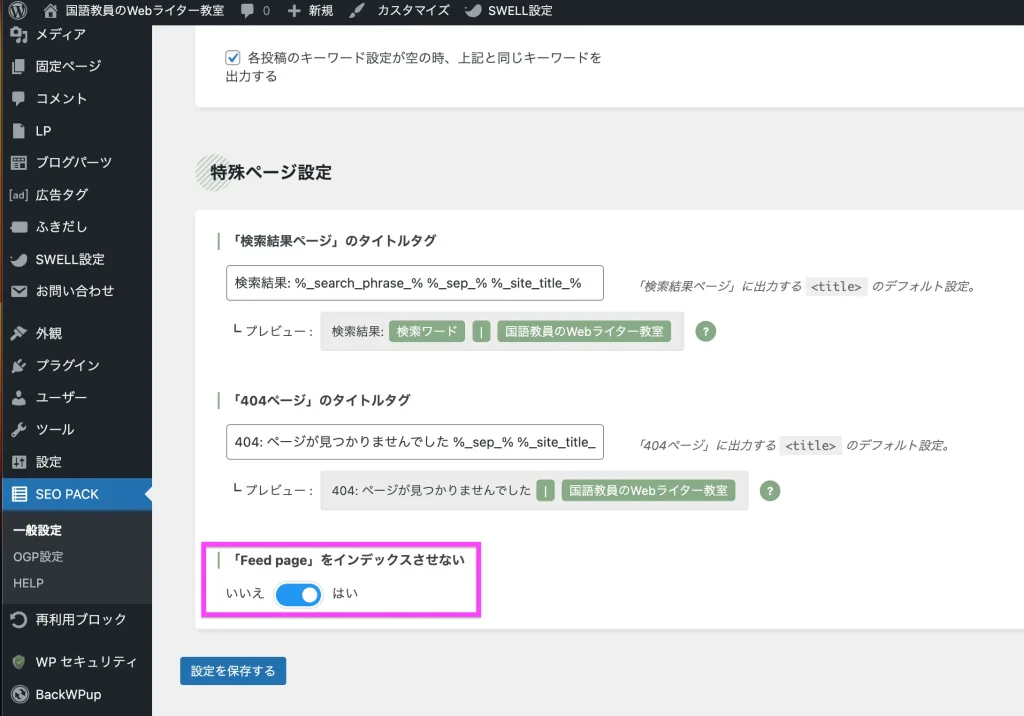
ステップ2:OGP設定
次はOGP設定です。
- OGPとは、ブログをFacebookやTwitterで紹介するときに使われるデータのこと。
例えば著者名やアイキャッチ画像、紹介文などですね。
次の2つを設定します。
- 基本設定:ブログ紹介画像の設定
- SNS設定:FacebookやTwitterでの表示設定
OGPの基本設定
ダッシュボードから「SEO PACK」→「OGP設定」をクリック。
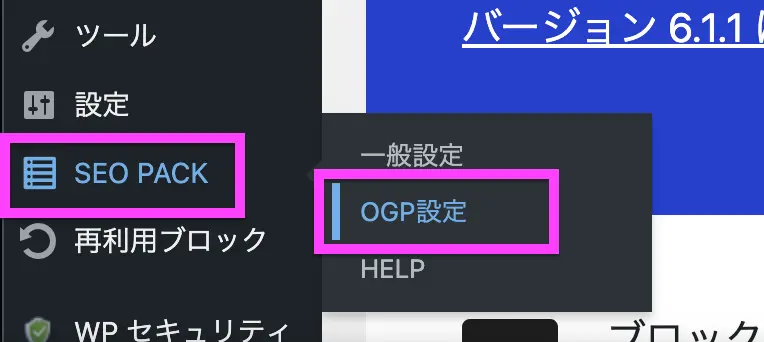
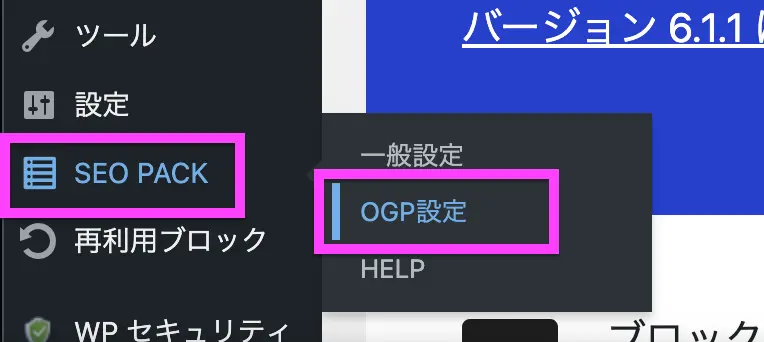
ブログそのもののアイキャッチ画像(タイトルと共に紹介される画像)を設定できます。
このブログの場合は、以下のように設定しています。
- サイズは1200×630pxが推奨
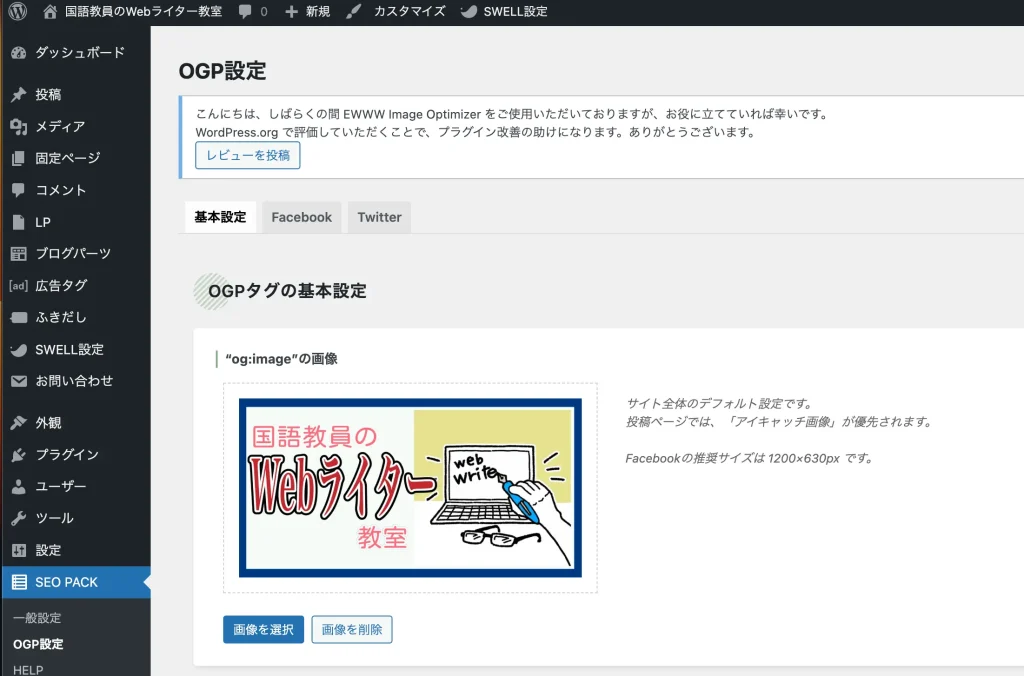
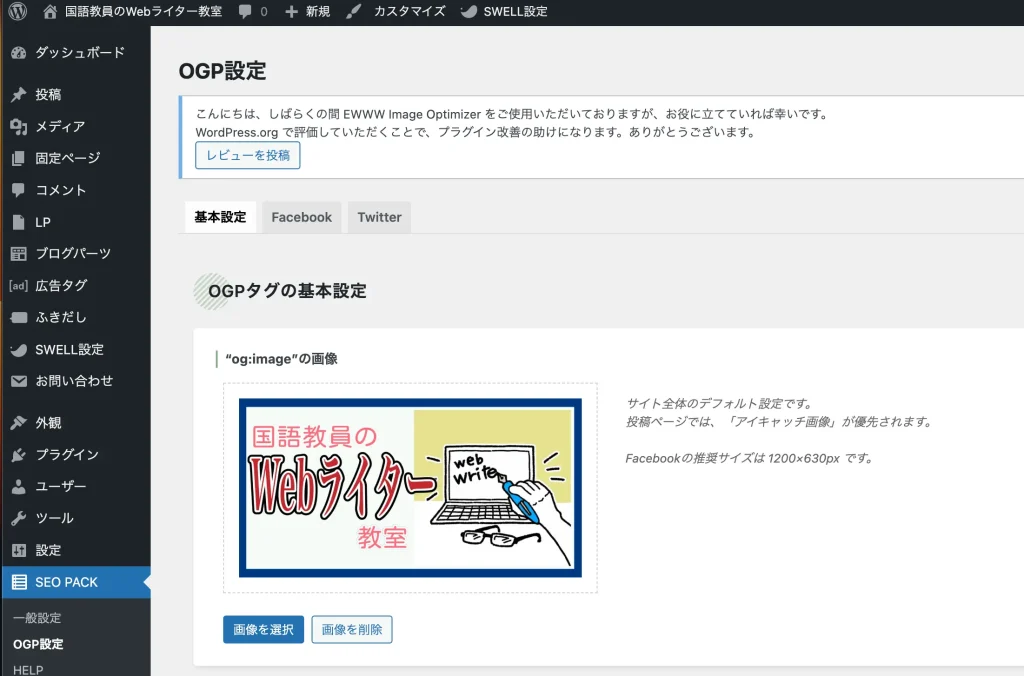
「設定を保存する」をクリックして完了です。
次にSNSごとの設定をしておきましょう。
OGPのSNS設定
まずはFacebookから。
「Facebook」タブをクリック。次のデータを入力します。
- FacebookページのURL:あなたのフェイスブックのページURL
入力したら、下の「設定を保存する」をクリックして完了です。
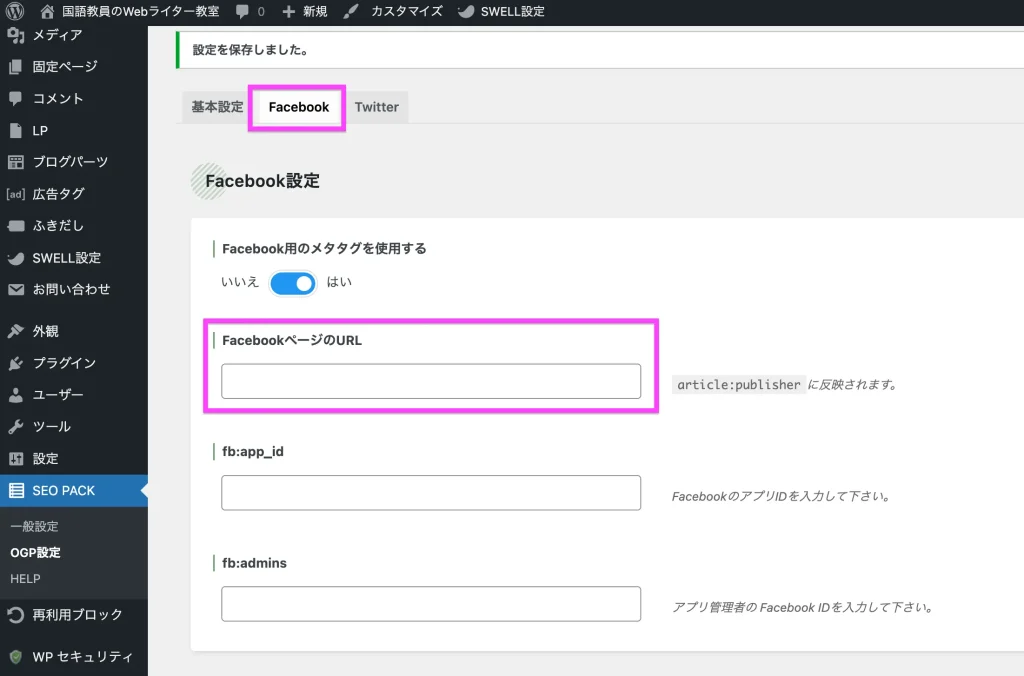
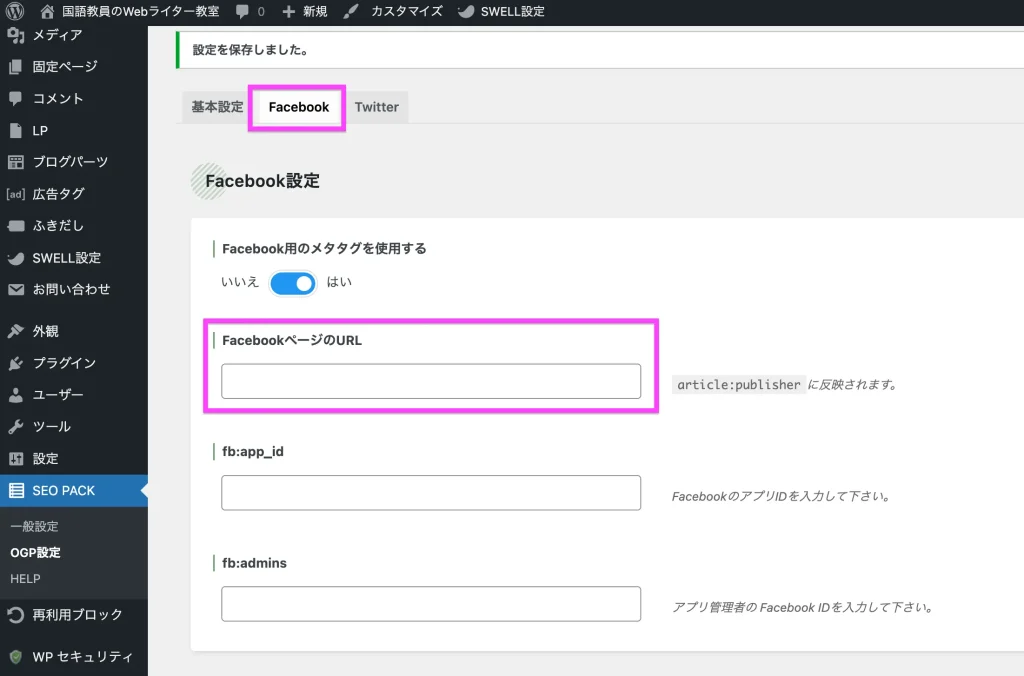
次にTwitterです。
「Twitter」タブ→Twitterアカウント名を入力→「設定を保存する」をクリックで完了。
- Twitterのアカウント名は@以下を入力:例えば「@akiyamahiro」ではなく「akiyamahiro」
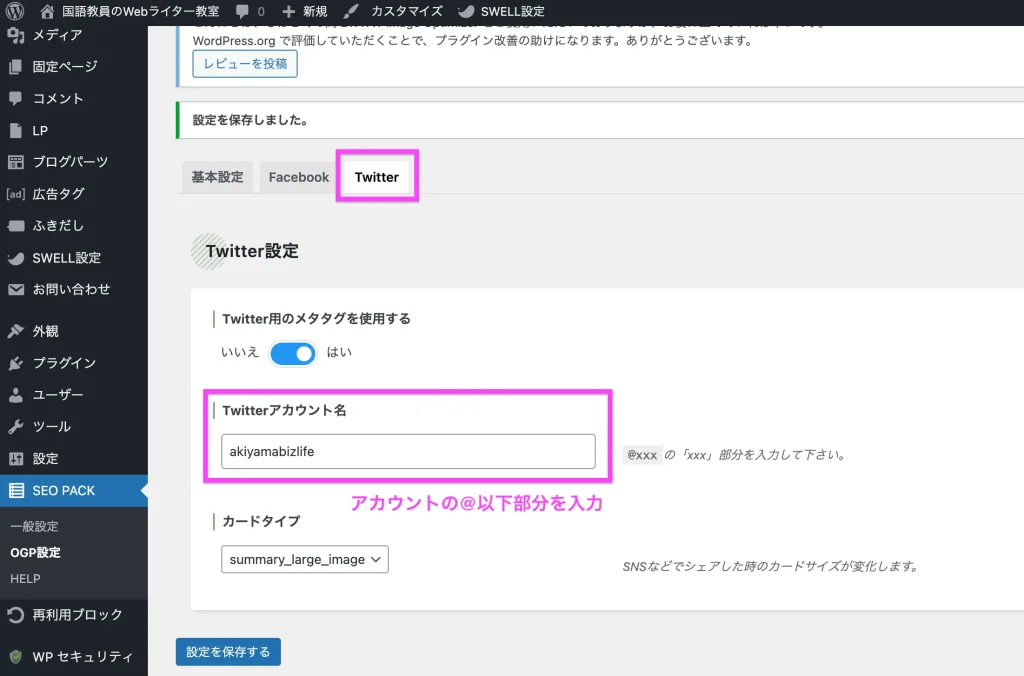
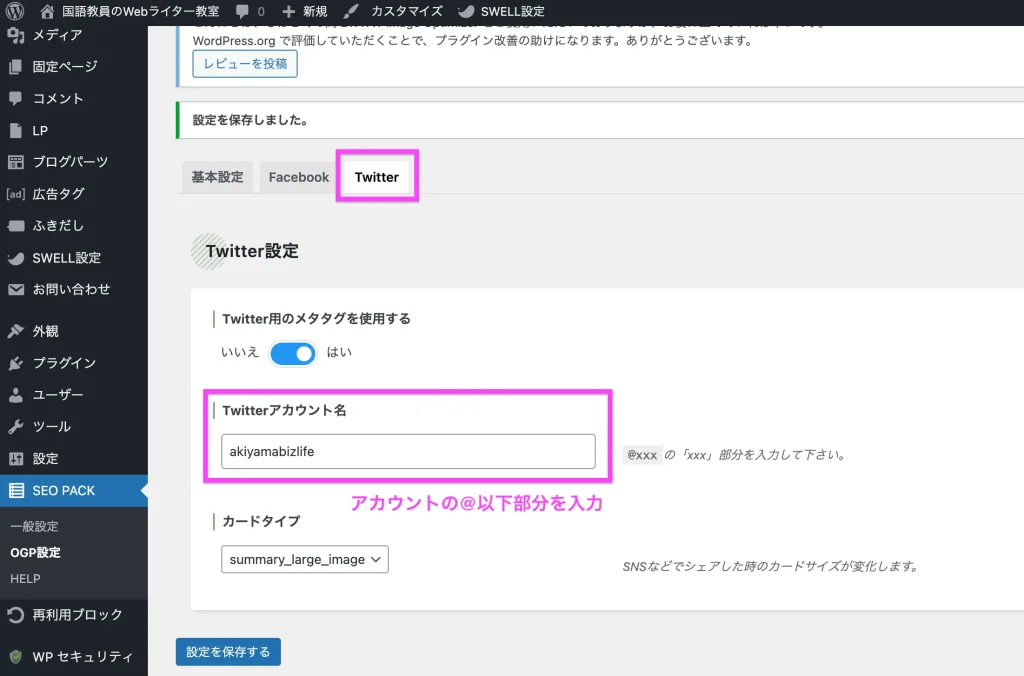
以上でステップ2は完了です。
ステップ3:投稿記事ごとのSEO設定
最後のステップは、記事を公開する直前に設定します。
以下の2項目は、記事ごとに内容が異なるため、一度設定して終わりにはできないのです。
記事ごとに設定していきましょう。
- noindexの設定:SEO順位の低下を防ぐ
- ディスクリプションの設定:検索されたときの記事紹介文
この2項目は、記事作成ページの下に入力欄があります。
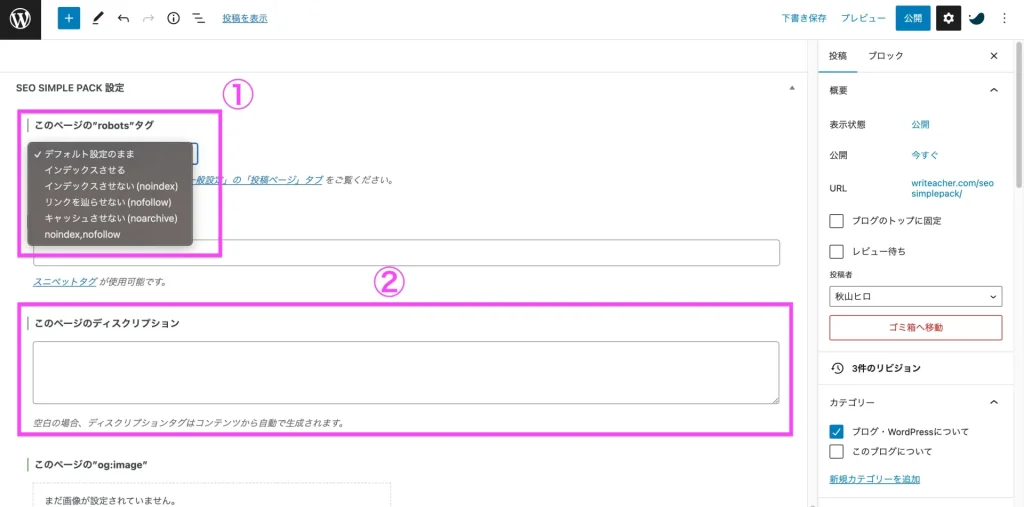
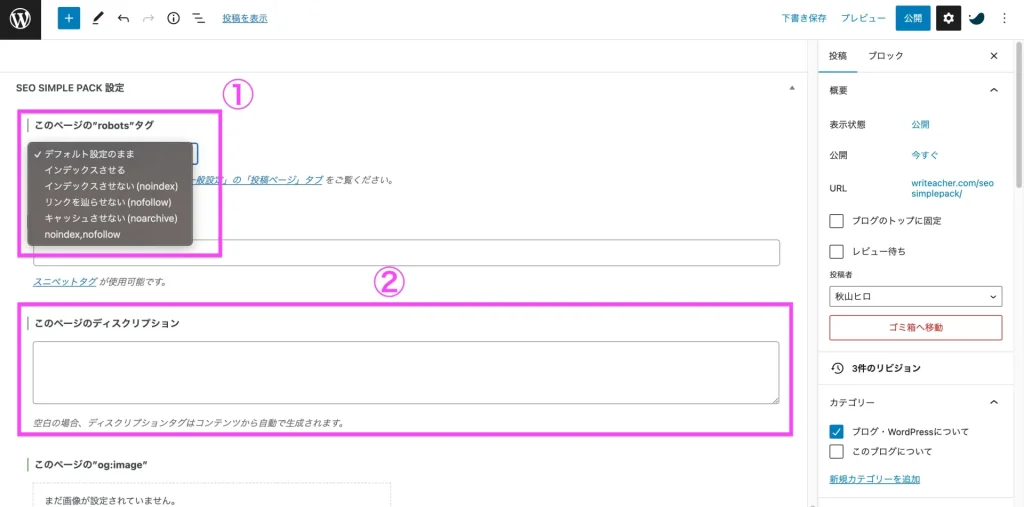
「このページの”robots”タグ」は、以下から選びます。
- インデックスさせる:通常はこちらを選択
- インデックスさせない:Googleに順位づけや表示を望まない記事。内容が短い記事や、自己紹介、テーマと異なる記事等
- リンクを辿らせない:アフィリエイト(広告)がメインの記事など
- キャッシュさせない:Googleに情報を記録をしてほしくない記事。公開時間が限定の記事など。
下の3つはGoogleにブログの評価を下げさせないために使われます。
記事を書いて検索順位を上げていくためにも初心者のうちは「インデックスさせる」でO.Kです。
「SEO SIMPLE PACK」は3つの設定でO.Kです
もう一度設定すべき内容をまとめます。
この3つだけでO.Kなので、この記事で操作を確認しつつ覚えてしまいましょう。
SEO SIMPLE PACKと最も相性の良いテーマは「SWELL]です。作者が同じですから。
ちなみにこのブログも「SWELL」を使用しています。
まだ有料テーマを導入されていない方は、以下からどうぞ。